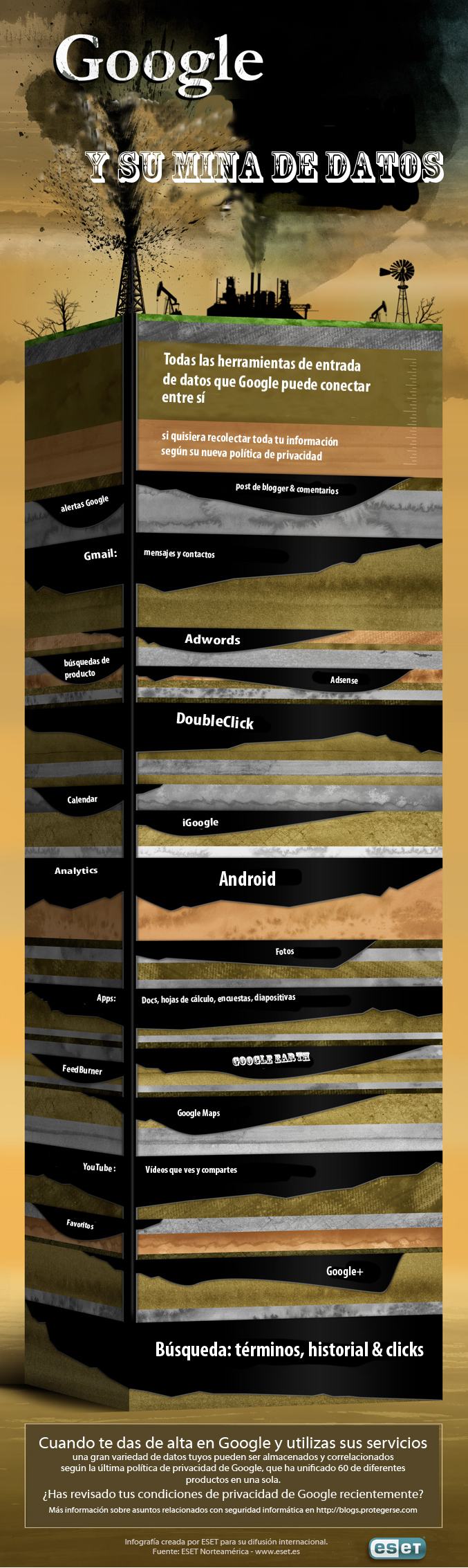A rede colaborativa do profesorado da Escola do s. XXI pon a túa disposición o número 1 da súa revista dixital, un documento que recolle modelos de experiencias de Boas PrácTICas no uso das TIC no aula, onde podes coñecer qué se fai e cómo nas aulas do s. XXI e nas distintas etapas educativas, áreas e materias.
lunes, 11 de junio de 2012
domingo, 10 de junio de 2012
CAMBIAR O NOME DA ETIQUETA A UN GRUPO DE NETRADAS EN BLOGGER
Hay veces en la que nos es necesario establecer una etiqueta para una serie de entradas que tenemos en nuestro blog de blogger o modificar una existente, si son muchas entradas las que contienen dicha etiqueta y nos dedicamos a ir entrando en cada una de las entradas nos llevará mucho tiempo.
Vamos a ver como solucionar esto de forma rápida, Imaginemos que las entradas con la etiqueta HTML la queremos modificar por la de Programación web/blog.
Entraremos en la ficha de nuestro blog creación de entradas y pincharemos eneditar entradas:
Seleccionaremos la etiqueta a modificar donde indica la flecha roja, en este caso HTML, revisamos del listado que realmente son esas las entradas a modificar la etiqueta y si están todas correctas, seleccionaremos todas:
O marcamos simplemente las que deseemos en caso de no desear cambiar la etiqueta a todas las entradas.
Desplegamos el menú acciones de etiqueta, y ahí, si nos fijamos tenemos en negrita Aplicar etiqueta, donde elegiremos la nueva etiqueta a poner en esas entradas, en este caso Programación web/blog, nos colocará automáticamente la etiqueta en todas las entradas seleccionadas. Ahora si deseamos eliminar la etiqueta HTML en el mismo menú desplegable, un poco más abajo aparece el literalEliminar etiqueta, simplemente pinchamos en la etiqueta a eliminar y listo.
Vamos a ver como solucionar esto de forma rápida, Imaginemos que las entradas con la etiqueta HTML la queremos modificar por la de Programación web/blog.
Entraremos en la ficha de nuestro blog creación de entradas y pincharemos eneditar entradas:
Desplegamos el menú acciones de etiqueta, y ahí, si nos fijamos tenemos en negrita Aplicar etiqueta, donde elegiremos la nueva etiqueta a poner en esas entradas, en este caso Programación web/blog, nos colocará automáticamente la etiqueta en todas las entradas seleccionadas. Ahora si deseamos eliminar la etiqueta HTML en el mismo menú desplegable, un poco más abajo aparece el literalEliminar etiqueta, simplemente pinchamos en la etiqueta a eliminar y listo.
@luz_tic
Etiquetas:
Blogger,
blogs,
Ferramentas 2.0
jueves, 24 de mayo de 2012
Slide.ly: PRESENTACIÓN DE IMAXENES
Cuando queremos realizar una presentación de ideas con el uso de fotografías e imágenes, combinándolas con música y texto, muchos de nosotros recurrimos con frecuencia a Photopeach.com
Como para cualquier herramienta de la nube, será requisito ser usuario registrado. Desde la página de inicio de la aplicación, slide.ly, en la barra de menú superior tenemos la posibilidad de acceder si ya somos usuarios (login) o crearnos una cuenta nueva (Sign up). En éste último caso, deberemos completar el formulario de alta y confirmar la cuenta desde nuestra cuenta de correo (como en otras aplicaciones 2.0)
Una vez hemos accedido, la barra de menú superior cambia de aspecto. Podremos crear una nueva presentación (slide) o ver la relación de los slide ya creados anteriormente, para editarlos o volverlos a compartir en nuestro blog, redes sociales, etc. También tenemos la posibilidad de buscar entre los slide públicos creados por otros usuarios (popular, recent, categories).
CREAR UN NUEVO SLIDELY.
Desde el botón "Create one now" accederemos al editor para crear nuestros slidelys. Lo primero será escoger las fotografías a utilizar y ordenarlas. El origen de las fotos es diverso:
- Fotos en nuestro PC.
- Fotos de otras aplicaciones en la nube: Instagram, Facebook, Picasa, etc. Para éstas opciones, será necesario autorizar a Slide.ly el acceder a nuestra cuenta en cuestión (Picasa, Facebook, etc).
- Imágenes buscadas en Google images.
- Añadir texto a las imágenes. (add text)
- Definir como imegen de portada (set as cover photo).
- Eliminar.
- Ponerle un título.
- Definir el tiempo de duración de cada imagen.
- Aplicar efectos sobre las imágenes.
- Definir una categoría para nuestro slidely.
- Aplicar etiquetas.
MIS SLIDELYS.
Desde aquí accederemos a la relación de Slidelys ya creados en mi cuenta.
- Editar: accedemos al editor que ahora veremos en el proceso de creación.
- Publico/Privado: si deseamos que sea público o privado.
- Borrar: eliminamos de nuestra cuenta el slidely.
- Acceso al slidely: haciendo clic sobre la imagen, accedemoa a la reproducción del slidely así como a obtener su URL para compartir y disponer de diversos botones que nos facilitan el compartirlo en las redes sociales. Desde el botón "embed" eligiremos el tamaño del reproductor y obtendremos el código HTML para insertar en un blog o web.
Etiquetas:
Ferramentas 2.0,
Slide.ly
domingo, 8 de abril de 2012
AMAZON: LANZA "TIENDA KINDLE" COS LIBROS EN ESPAÑOL
de Juan Diego Polo
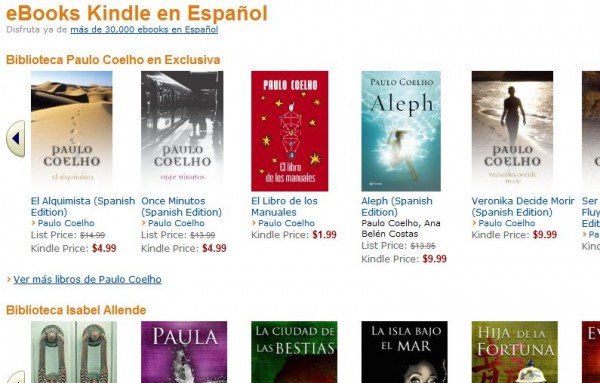
Amazon ha anunciado el lanzamiento de una sección de su tienda Kindle con los títulos en español. Disponible en www.amazon.com/tiendakindle incluye:
- La versión en español de los más vendidos en Estados Unidos (según Nielsen) y 65 de los 100 más vendidos en español de Amazon.com
- La mayor representación de autores mexicanos, entre ellos José Emilio Pacheco, Carlos Monsiváis y Sergio Pitol
- Kindle Singles en español, incluyendo Vonnegut Kurt y Susan Orlean
- Una selección exclusiva de Dora la Exploradora y Diego Go Go
- Las compilaciones de artículos de “El País”, incluyendo piezas exclusivas de los periodistas mexicanos que escriben sobre temas de actualidad en México
- Las suscripciones a 14 periódicos más importantes de América Latina como El Universal y La Nación
- Populares libros en inglés traducido al español, como la serie Hunger Games, la saga de Crepúsculo, “Steve Jobs”, “The Help”, y libros de autores Stephen King, Nora Roberts y Joel Osteen
- La mayor representación de autores mexicanos, entre ellos José Emilio Pacheco, Carlos Monsiváis y Sergio Pitol
- Kindle Singles en español, incluyendo Vonnegut Kurt y Susan Orlean
- Una selección exclusiva de Dora la Exploradora y Diego Go Go
- Las compilaciones de artículos de “El País”, incluyendo piezas exclusivas de los periodistas mexicanos que escriben sobre temas de actualidad en México
- Las suscripciones a 14 periódicos más importantes de América Latina como El Universal y La Nación
- Populares libros en inglés traducido al español, como la serie Hunger Games, la saga de Crepúsculo, “Steve Jobs”, “The Help”, y libros de autores Stephen King, Nora Roberts y Joel Osteen
Son más de 30.000 títulos clasificados, listos para su rápido consumo, de momento para los lectores de Estados Unidos con previsión de ir abriendo fronteras en breve.
Autores y editores independientes también pueden utilizar la página web de KDP (kdp.amazon.com) y seleccionar “Español” para hacer que sus libros estén disponibles en el Kindle sin dejar de poseer los derechos de sus libros.
lunes, 26 de marzo de 2012
COMO POÑER UN REPRODUCTOR DE MÚSICA NO TEU BLOG
de Laboratorio EducaconTIC

¿Te gustaría tener una pequeña colección de música en tu blog? Es una opción interesante y práctica para que tus lectores y alumnos puedan escuchar música mientras visitan tu página. Seguramente habrás visto en algunos blogs un reproductor con temas musicales situado normalmente en la barra lateral. Una de las herramientas más útiles para elaborar estos reproductores es Mixpod. Es una aplicación sencilla que ofrece varios diseños y colores además de poder configurar tu reproductor para que la música suene automáticamente al acceder al blog.
Herramienta propuesta
Cómo se hace
Entramos en la web Mixpod y nos registramos, recibiremos un correo de activación de la cuenta. Una vez activada nuestra cuenta en Mixpod ya podemos comenzar a crear nuestra primera colección de música desde la sección "Create playlist".
Paso 1
Add Music: El primer paso para elaborar nuestra lista de reproducción es buscar la música y seleccionar la que nos interesa incluir en el reproductor. Para ello escribimos el nombre de la canción o artista en la casilla correspondiente y esperamos a que se realice la búsqueda. Una vez que visualizamos las opciones podemos escuchar los temas desde el botón play y añadirlos al playlist desde el botón +.

Customize: Cuando tenemos confeccionado el playlist con los temas musicales que nos interesan los visualizamos en un reproductor. Podemos cambiar el diseño del reproductor desde "edit skin", también podemos cambiar el color de este diseño desde "edit colors" y desde "edit settings" podrás configurar aspectos como el autoplay, la privacidad de tu playlist, el volumen, etc.

Save: Una vez terminado nuestro playlist lo guardamos desde "save" ponemos el título, la descripción, las etiquetas y generamos el código embebido que después pegaremos en un bloque HTML de la barra lateral de nuestro blog.

Ejemplo:
Otras opciones
Otra de las opciones que encontramos en la web 2.0 para crear reproductores con listas musicales esplaylist.com con un proceso similar al explicado en esta receta.
Etiquetas:
Ferramentas 2.0,
Mixpod
DECÁLOGOS DE USO DAS TIC
O Centro do Coñecemento das Tecnoloxías Aplicadas á Educación creou o duodécimo ‘Decálogo práctico de uso TIC’. Chamase ‘Uso metodolóxico da PDI’ e pode consultarse en www.tendenciaseducativas.es, sección ‘Servicios’, apartado ‘En el aula’. A continuación podes visualizar este decálogo e outros tres que fan referencia a "Organización do uso do PC na aula" e "Uso do ordenador na clase e na casa".
Etiquetas:
Decálogos uso das TIC
sábado, 24 de marzo de 2012
MANUAL DE PINTEREST
Walnuters, ha publicado una presentación con 149 slides mostrando, en español, cómo se usa Pinterest, presentación que os dejamos aquí: wwhts.com/GNcfqd
Etiquetas:
Ferramentas 2.0,
Pinterest,
TITORIAIS
miércoles, 21 de marzo de 2012
COMO FACER UN LIPDUB
de Fernando Trujillo
Qué es un lipdub? ¿Qué sentido tiene que una institución educativa haga un lipdub? ¿Qué valores aporta? ¿Cómo se puede organizar? ¿Qué precauciones debemos tomar para que el resultado sea satisfactorio? Estas y muchas otras cuestiones más son respondidas por Pilar Ulecia y Benjamín Pérez en el documental que os mostramos a continuación. Cuarenta y cinco minutos de conversación, música, performance y "buen rollito" para mostrar cómo se trabaja en equipo en educación.<!--break-->
Aunque fue en 2006 cuando se acuñó el término de lipdub y tenemos una amplia lista de ejemplos realizados en todo tipo de instituciones (educativas y de otros tipos, no había en la red una explicación videográfica acerca de cómo crear un lipdub. Por ello, Pilar Ulecia, maestra en el CEPR El Chaparral de La Cala de Mijas, y Benjamín Pérez, actualmente asesor en el CEP de Marbella-Coín, y ambos expertos en el diseño y la grabación de lipdubs, nos explican lo que se debe saber para grabar un buen lipdub.
Como puedes ver en el documental, Pilar y Benjamín son responsables, entre otras aventuras, del lipdub del IES Victoria Kent de Marbella, del lipdub del CEPR El Chaparral (con su making of), del lipdub del Congreso Escuela 2.0, del Encuentro Regional de ATAL y, más recientemente, del lipdub del Congreso de Familias Lectoras. En el documental hacemos un recorrido por cada uno de ellos analizando cómo se crearon para sacar lecciones constructivas.
Etiquetas:
Ferramentas 2.0,
LIPDUB
COMO BORRAR O MEU HISTORIAL DE GOOGLE
de Crea y Aprende con Laura
Google co seu último cambio nas políticas de privacidade decideu correlacionar todos os teus datos e poñelos dispoñibles para calquera dos 60 productos e por supuesto para aqueles que seguirán lanzando no futuro.
Google co seu último cambio nas políticas de privacidade decideu correlacionar todos os teus datos e poñelos dispoñibles para calquera dos 60 productos e por supuesto para aqueles que seguirán lanzando no futuro.
O que podes facer para non compartir con Google os teus gustos persoais e toda a túa información ven explicado no seguinte artículo, da maneira que o explica podemos borrar o noso historial de búsquedas web de maneira mo sinxela.
A infografía, chamada “Google y su mina de datos”, mostra algúns –anque non todos– dos seus servicios, a través dos cales Google podería, potencialmente, acceder para recopilar información e facerse unha imaxe de ti e dos teus intereses, segundo utilices ditos produtos.
lunes, 5 de marzo de 2012
O MEU BLOG É DE CO2 NEUTRAL
No ano das enerxías sostibles van xurdindo moitas e boas iniciativas como esta que atopei no Blog Actividades para educación infantil, tratase dunha iniciativa de Geniale, unha empresa de ofertas e catálogos por internet que propón: "Mi blog es de CO2 neutral", que ten como obxectivo anular as emisións de dióxido de carbono emitido polos servidores que interveñen no almaceamento e publicación dos nosos blogs. Se queredes saber máis pinchade sobre o enlace anterior.
Algunhas das preguntas que aparecen na web de:
Que valor ten ser “carbon neutral” ?
É u sono da ecoloxía e é o medio para eliminar o dióxido de carbono que se produce.
Como? ¡Plantando árbores no mundo!
Como pode unha árbore anular a producción de dióxido de carbono do teu blog? Canto CO2 produce o meu blog?
Segundo o Dr. Alexander Wissner-Gross, un activista do medio ambiente e físico de Harvard, un sitio web produce un promedio de 0,02 gramos de CO2 por cada visita. Calculando 15.000 visitas de páxinas ao mes, esto se traduce en 3,6 kg de CO2 ao ano. Esta producción está principalmente vinculada á operación dos servidores.
Planta unha árbore de forma gratuita e converte o teu blog en “carbon neutral”
"Meu blog é de carbono neutral" é unha iniciativa que ten como obxectivo o de anular as emisións de dióxido de carbono. Nos prantaremos unha árbore para anular a producción de dióxido de carbono que produce o teu blog, desa maneira as emisións quedarán anuladas por un tempo correspondente a 50 anos!
Porque Geniale.es apoia esta iniciativa?
Por que transforman os catálogos de papel en catálogos dixitais, o cal serve para aforrar papel e para acabar coa deforestación. O obxectivo con este proxecto é o de plantar novos árbores.
Reequilibra o CO2 producido polo teu blog (ou sitio): ¡Participa!
miércoles, 29 de febrero de 2012
GOOGLE DOCS: FOLLA DE CÁLCULO
Froito da colaboración entre o Grupo de Software Educativo de Extremadura (GSEEX) e o CEDEC de novo publican unha ficha didáctica do Catálogo TIC que aborda a utilización das follas de cálculo de Google Docs no ámbito educativo e conten numerosas ideas e exemplificacións para a súa utilización no aula.
Hoja de-calculo-google-docs
Etiquetas:
Ferramentas 2.0,
Google,
Google Docs
domingo, 26 de febrero de 2012
50GB GRATIS CON BOX PARA ANDROID
Durante 30 días e ata o 23 de marzo, Box regala 50GB de almacenamiento gratuito na nube para os usuarios que descargan esta aplicación para Android. A cantidade de espacio dixital gañada nesta promoción é permanente e esta dispoñible tanto para novos usuarios como usuarios existentes do servicio.
Só tedes que descargar a nova versión da aplicación no teu telefono ou tableta e ingresar ao servicio.
Box para Android 1.6 esta dispoñible en Android Market, Amazon Appstore, LG World, Verizon Store y Nook Store. As funcionalidades desta ferramenta aparecen bastante ben explicadas no blogue docentestic.
Etiquetas:
Box,
Ferramentas 2.0
jueves, 23 de febrero de 2012
GOOGLE GOGGLES
Unha maneira de acceder ao coñecemento a partir de imaxenes, Google Goggles é unha aplicación Google para Android e iPhone que permite realizar búsquedas mediante a toma de fotografías. Sencillamente facemos unha foto dunha obra de arte, dun libro... e automáticamente ofrecenos a información sobre esta, autor, época....etc.
Non dudedes en descargala é unha ferramenta interesantísima.
Tamén podes ver:
Google Goggles, impresionante
Google Goggles para Android xa funciona sen que necesites tomar fotos
Google en educación
Dispositivos de traducción simultánea
Etiquetas:
Ferramentas 2.0,
Google,
Google Goggles
sábado, 18 de febrero de 2012
TAGXESO
MONOGRÁFICO, sobre as aplicacións educativas destas ferramentas.
Etiquetas:
Ferramentas 2.0,
Tagxeso
PLANTILLAS PARA BLOGGER
de Gustavo Cucuzza
Videotutorial (visto en Blog and web)
Y otro que encontré en YouTube:
Y para terminar la entrada, quiero recomendar especialmente un blog de una colega argenta, Feripula, con muchos recursos para usar en los blogs:
- http://www.premiumbloggertemplates.com
- http://bloggertemplateshub.com
- http://www.premiumbloggertemplates.com
- http://www.bloggertemplates4you.com
- http://www.bloggermint.com/category/blogger
- Our blogger templates (Tiene varias con muchas columnas. También tutoriales interesantes para aprender a modificar las plantillas)
- Blogs made Spain (De acá tomé la de Aprendo en la web. Me gustan mucho las de la serie "Agenda"... También hay tutoriales y otros recursos para blogs).
- Btemplates (Super completa colección... y clasificadas con etiquetas muy útiles por categorías)
- Final Sense (muy buenas, una de las 1as. páginas que usé para cambiar las plantillas, algunas son muy pesadas, como las de la categoría "computer and"...
- Blog and web
- Blogger Styles
- Templates Blogger
- Doxs templates
- Muchas plantillas
- Blogger Buster
- Blogger Themes
- Plantillas Bloggers
- Theme Craft
- Bietemplates
- Chica Blogger
- Ipietoon
- The blog templates
- All blog tools
- ver nota anterior en PQS: incluye tutoriales sobre cómo cambiar la plantilla...Y algunos blogs que recomiendan plantillas:
- Hongkiat: 50+ Most Wanted Blogger Templates
- Chica Blogger: Los 12 mejores lugares para encontrar plantillas Blogger (según Blogger) en Blogger Buzz
2 consejos útiles:
- Siempre usar un blog "borrador" para las pruebas de plantillas
- Hacer una copia de seguridad de la plantilla en uso (descargar plantilla) antes de subir la nueva.
Las anteriores son:
¿Y cómo se cambia o modifica la plantilla?
- Cómo instalar un Template (Doxs)
- Modificando las plantillas (Vagabundia)
- Tutoriales varios (Vagabundia)
Y otro que encontré en YouTube:
Y para terminar la entrada, quiero recomendar especialmente un blog de una colega argenta, Feripula, con muchos recursos para usar en los blogs:
- Más sobre Blogger en PQS
- Quizás también le interese:
viernes, 17 de febrero de 2012
Este material ha sido elaborado como práctica de elaboración de contenidos del curso "Elaboración de cursos Moodle y tutorización en el Aula Virtual de EducaMadrid". Se distribuye bajo licencia Creative Commons 3.0 BY-SA.
- Introducción al audio digital. Documento PDF. Paquete IMS.
- Se propone realizar la actividad de comparar en un foro PyR el tamaño y la calidad de distintos ficheros de audio en formato .wav y .mp3.
- Introducción a Audacity. Documento PDF. Paquete IMS.
- Se propone realizar la actividad de, mediante otro foro PyR, comentar para qué sirven otras herramientas no explicadas en la documentación, como la envolvente o la de panorámica de cada pista.
- Primeros pasos con Audacity. Documento PDF. Paquete IMS.
- Se propone realizar un montaje sonoro cortando y pegando de otros archivos de audio con al menos un minuto de duración.
- Grabación con Audacity. Documento PDF. Paquete IMS.
- Se propone realizar un pequeño homenaje a Augusto Monterroso: los alumnos deberán grabar su voz leyendo el famoso microrrelato de este escritor guatemalteco y acompañar la grabación con una música de fondo que cree un ambiente apropiado.
- Efectos de sonido. Documento PDF. Paquete IMS.
- Se propone realizar un glosario, en el que los alumnos deberán dejar una entrada describiendo algún efecto disponible y proporcionando un fichero .mp3 en el que se oiga un fragmento musical sin modificación y repetido tras la aplicación del efecto que están comentando.
- Práctica final.
- Se propone realizar un tono de llamada de móvil (en formato .mp3). La entrega se realizará mediante una base de datos, en la que los alumnos publicarán su archivo y cómo lo han realizado. Para fomentar la creatividad y ver cómo de un mismo material sonoro se pueden obtener diferentes resultados, se propone que todos los alumnos utilicen un mugido de vaca en su tono de llamada.
- Fichero de ejemplo.
Etiquetas:
Audacity,
Ferramentas 2.0
Suscribirse a:
Entradas (Atom)